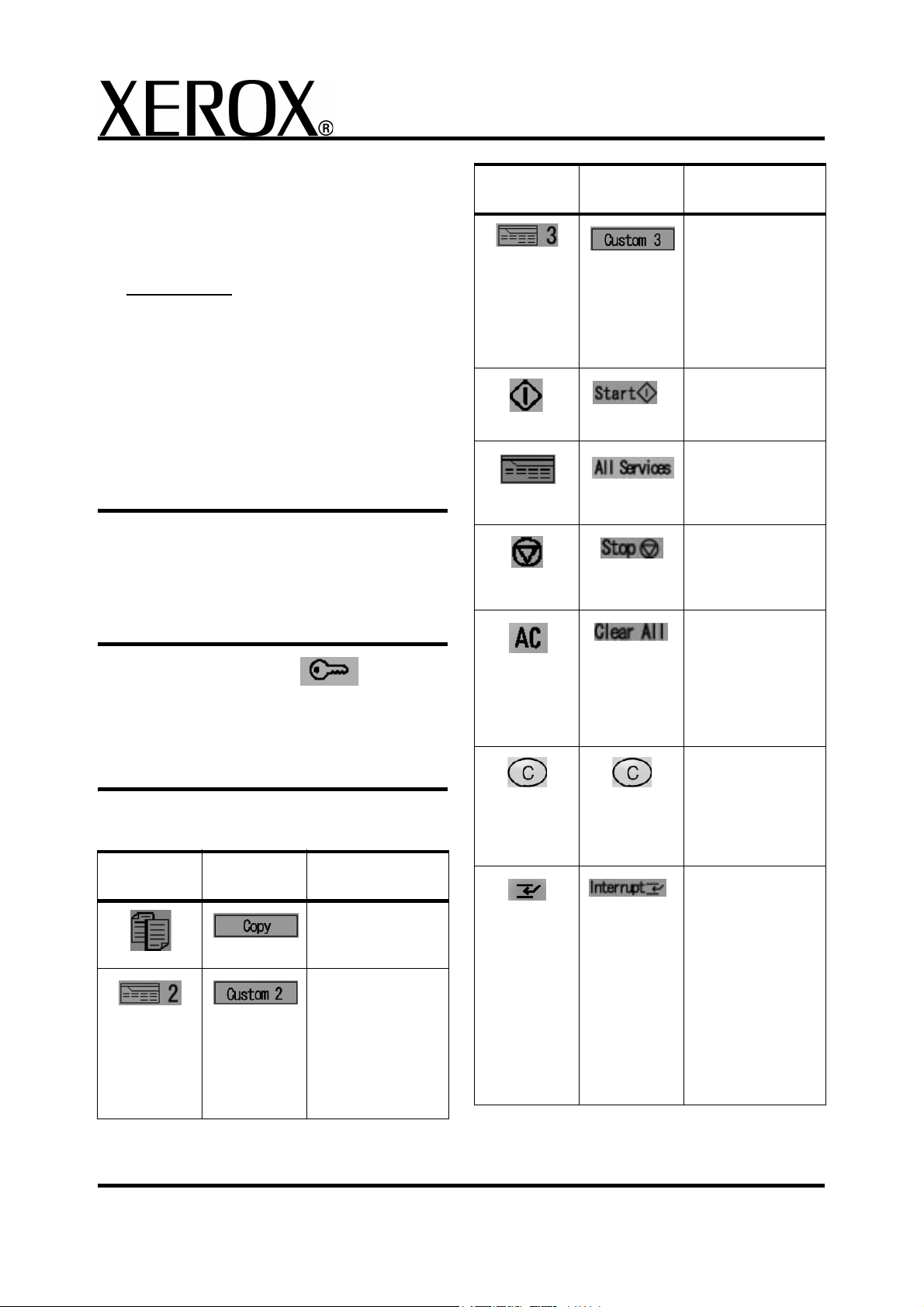
Copiadora/Impresora Xerox 4595
Guía de consulta rápida para usuarios
701P46247, versión 1.0, abril de 2007
Ayuda
Para obtener información y asistencia, compruebe lo
siguiente:
• Guía del usuario para obtener información sobre el
uso del sistema Xerox 4595.
• Para obtener asistencia en línea, vaya a:
www.xerox.com
• Haga clic en el enlace Asistencia y
controladores.
•En Nombre del producto, escriba 4595 y
después haga clic en Buscar.
• En la lista que aparece, localice el modelo
4595.
• Haga clic en el enlace apropiado para obtener
la información deseada: Asistencia,
Controladores y descargas o Documentación.
• También puede comunicarse con la oficina local de
Xerox para pedir asistencia técnica.
Mensajes del sistema
Si el sistema muestra un mensaje en la pantalla,
asegúrese de seguir los pasos en el orden presentado
para solucionar el problema. De no hacerlo, podría
ocasionar problemas adicionales.
Iniciar/Cerrar sesión
Si fuera necesario iniciar una sesión en el sistema
Xerox 4595, pulse el botón Iniciar/Cerrar sesión.
Introduzca la ID de usuario y la clave si se requiere.
Para desconectarse, pulse nuevamente este botón.
Iconos del panel de control
Icono
(sin texto)
Icono
(con texto)
Función
Copia
Permite acceder a
la función Copia.
Personalizado 2
Permite acceder a
una función
personalizada
(debe estar
configurada por el
administrador del
sistema).
Icono
(sin texto)
Icono
(con texto)
Función
Personalizado 3
Permite acceder a
una función
personalizada
(debe estar
configurada por el
administrador del
sistema).
Comenzar
Inicia el proceso de
copia o escaneado.
Todos los
servicios
Muestra la pantalla
de menús.
Parar
Cancela el trabajo
actual o la
comunicación.
Cancelar todo
Permite borrar
todas las
programaciones y
restablecer las
opciones prefijadas
de la máquina.
Cancelar
Cancela los valores
incorrectos; pulse
este botón si se
solicita en la
interfaz de usuario.
Interrumpir
Interrumpe el
proceso actual para
copiar o imprimir un
trabajo con una
prioridad más alta;
pulse este botón
nuevamente
después de
completarse el
trabajo para
reanudar la
operación anterior.
1
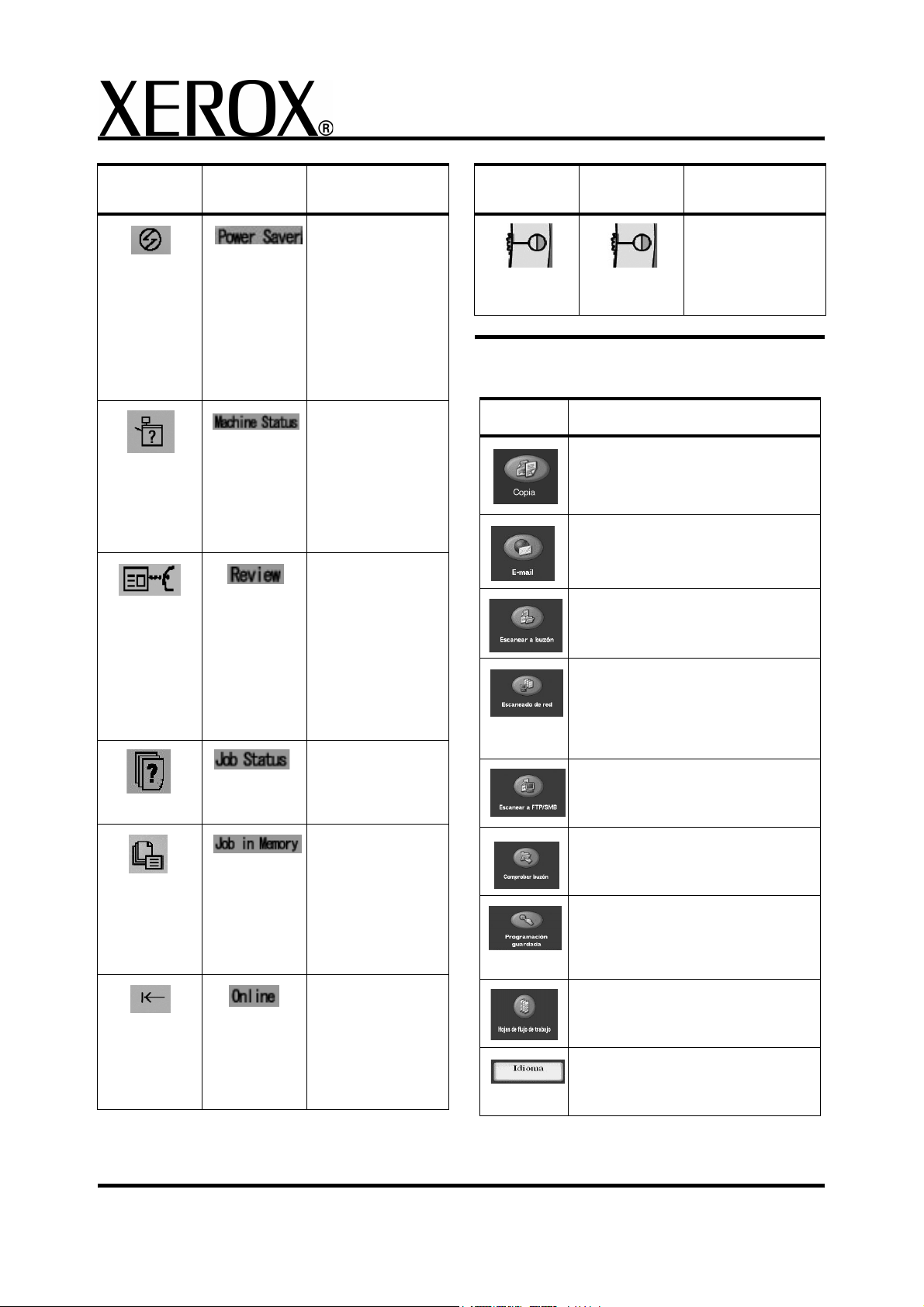
Copiadora/Impresora Xerox 4595
Guía de consulta rápida para usuarios
701P46247, versión 1.0, abril de 2007
Icono
(sin texto)
Icono
(con texto)
Función
Ahorro de
energía
Se enciende
cuando la máquina
se encuentra en el
modo de ahorro de
energía; pulse este
botón para cancelar
el modo de ahorro
de energía.
Estado de la
máquina
Permite comprobar
el estado, los
contadores, los
consumibles de la
máquina, y también
imprimir informes.
Repaso
Abre la pantalla de
repaso que permite
comprobar la
configuración que
se ha cambiado,
así como la
información de
destino de los faxes
y el e-mail.
Estado de
trabajos
Confirma o cancela
el trabajo.
Icono
(sin texto)
Icono
(con texto)
Regulador de
brillo
Permite ajustar el
brillo de la pantalla
táctil.
Botón Todos los servicios
Icono Función
Copia
Permite acceder a la pantalla de
Copia básica.
E-mail
Permite escanear documentos y
enviarlos por e-mail.
Escanear a buzón
Permite escanear documentos y
guardarlos para un uso futuro.
Escaneado
de red
Escanea los documentos originales y
guarda los datos escaneados en el
servidor como plantillas de trabajo.
Escanear a FTP/SMB
Escanea a un servidor de red usando
FTP o SMB.
Función
Indicador de
trabajo en
memoria
Este indicador se
ilumina cuando se
han guardado datos
en la memoria de la
máquina.
Indicador En
línea
Este indicador se
ilumina cuando se
transmiten datos
desde o hacia la
máquina.
Comprobar buzón
Permite la gestión de los buzones en
la copiadora/impresora.
Programación
guardada
Almacena múltiples procesos de un
trabajo como un solo trabajo.
Hojas de flujo de trabajo
Permite la ejecución de una serie de
acciones registradas.
Idioma
Permite cambiar el
idioma de la interfaz de usuario.
2

Copiadora/Impresora Xerox 4595
Guía de consulta rápida para usuarios
701P46247, versión 1.0, abril de 2007
Icono Función
Menú Configuración
Permite la creación y modificación de
los buzones, de las entradas en la
libreta de direcciones y de las hojas
de flujo de trabajo.
Modo de impresión
Establece si la máquina está en línea
o fuera de línea, y el idioma que
utiliza la máquina.
Impresión de un archivo desde un
PC cliente
Para imprimir un archivo desde un PC cliente:
1. Abra el documento.
2. Seleccione Archivo > Imprimir.
3. En la pantalla Imprimir, seleccione la
impresora deseada.
4. Seleccione las opciones de impresión
deseadas:
Para los usuarios de Windows, seleccione
Propiedades.
• Seleccione la ficha Impresión de Fiery y las
opciones de impresión deseadas; luego
seleccione Aceptar de forma repetida hasta
que el trabajo se envíe a la impresora, o bien
• Ayuda para obtener información específica
sobre las opciones de impresión.
Para los usuarios de Macintosh:
• Seleccione las opciones de impresión
deseadas y, a continuación, seleccione OK
para enviar el trabajo a la impresora, o bien
• Ayuda para obtener información específica
sobre las opciones de impresión.
• Consulte la Guía del usuario de PostScript
para obtener más información.
Sugerencia: Para obtener la información más
reciente, consulte www.xerox.com
.
4. Seleccione las opciones deseadas.
5. Introduzca el número de copias deseado.
6. Seleccione Comenzar.
Copiar y guardar
1. Cargue los documentos en el alimentador de
documentos o coloque un documento en el
cristal de exposición.
2. Pulse el botón Todos los servicios.
3. Seleccione Copiar > Copiar y guardar.
4. Seleccione el buzón en el que se van a
guardar los datos.
Sugerencia: Si fuera necesario, consulte Crear
buzón.
5. Use el nombre prefijado del documento o cree
uno nuevo.
6. Seleccione las opciones deseadas.
7. Introduzca el número de copias deseado.
8. Seleccione Comenzar.
Guardar
1. Cargue los documentos en el alimentador de
documentos o coloque un documento en el
cristal de exposición.
2. Pulse el botón Todos los servicios.
3. Seleccione Copiar > Guardar.
4. Seleccione el buzón en el que se van a
guardar los datos.
Sugerencia: Si es necesario, consulte con el
administrador del sistema para configurar un
buzón.
5. Use el nombre prefijado del documento o cree
uno nuevo.
6. Seleccione las opciones deseadas.
7. Pulse Guardar y luego Comenzar.
Copiar
1. Cargue los documentos en el alimentador de
documentos o coloque un documento en el
cristal de exposición.
2. Pulse el botón Todos los servicios.
3. Seleccione Copiar > Copiar.
¿Más? En la Guía del usuario, revise el capítulo
Copia para obtener más información sobre
Copiar, Copiar y guardar y Guardar.
3

Copiadora/Impresora Xerox 4595
Guía de consulta rápida para usuarios
701P46247, versión 1.0, abril de 2007
Copia de trabajos grandes
Para copiar un documento grande con más de 50
páginas:
1. Cargue hasta un máximo de 50 páginas en el
alimentador de documentos y pulse
Todos los servicios > Copiar.
2. Seleccione el método a usar: Copiar, Copiar y
guardar o Guardar.
3. En la ficha Preparación de trabajo,
seleccione Documento de gran volumen.
4. Pulse Sí y luego Guardar.
5. Seleccione Comenzar.
6. Seleccione Original siguiente para escanear
la serie siguiente de páginas del documento.
7. Cuando se hayan escaneado todas las
páginas del documento, seleccione Último
original. Se inicia la copia o el
almacenamiento.
¿Más? En la Guía del usuario, consulte en el
capítulo Copia la sección Documentos de gran
volumen.
6. Seleccione el formato del archivo
(TIFF o PDF).
7. Cargue los documentos y pulse Comenzar.
Una vez escaneado el documento, se enviará
a los destinatarios seleccionados.
¿Más? En la Guía del usuario, consulte en el
capítulo Escaneado la sección E-mail.
Reimpresión de un documento
guardado
Para imprimir un documento guardado:
1. Pulse el botón Todos los servicios.
2. Seleccione Comprobar buzón >
Trabajos de copia e impresión.
3. Seleccione el buzón donde residen los
documentos y seleccione Lista de
documentos.
4. Seleccione el documento que desea reimprimir
y seleccione Cambiar opciones/Imprimir.
5. Compruebe las opciones y realice los cambios
necesarios.
Escaneado
Permite escanear, guardar y enviar por e-mail
documentos a través de la red a destinos específicos.
Los modos de escaneado son: E-mail, Escanear a
buzón, Escaneado de red y Escanear a FTP/SMB.
Sugerencia: No confunda estos modos con las
funciones Copiar y guardar o Guardar que sólo
permiten escanear documentos y guardarlos en el
disco local de la máquina.
Enviar documentos por e-mail
1. Pulse el botón Todos los servicios > E-mail.
2. Seleccione los destinatarios en la Libreta de
direcciones o introdúzcalos mediante el
teclado.
3. Seleccione De para especificar la persona que
envía el e-mail. Seleccione Guardar.
4. Seleccione Asunto e introduzca el asunto del
e-mail. Seleccione Guardar.
5. Seleccione Contenido del mensaje para
agregar un mensaje al documento que va a
enviar.
6. Seleccione Imprimir.
¿Más? En la Guía del usuario, consulte en el
capítulo Administración de buzones la sección
Impresión de documentos.
Plegado en Z/Plegado doble/
Plegado triple
Para plegar los documentos:
1. Seleccione el método a usar: Copiar, Copiar y
guardar o Guardar.
2. Seleccione la ficha Formato de salida y, a
continuación, seleccione Plegado.
3. Seleccione el tipo de plegado y si la impresión
se realizará por dentro o por fuera.
4. Seleccione Guardar y continúe con la
configuración del trabajo.
¿Más? En la Guía del usuario, consulte en el
capítulo Copia o Administración de buzones la
sección Plegado.
4

Copia en separadores
Para copiar en separadores:
1. Seleccione el método a usar: Copiar, Copiar y
guardar o Guardar.
2. Seleccione la ficha Formato de salida y, a
continuación, Desplazamiento de margen a
pestaña.
3. Seleccione Desplazar a separador para
copiar sólo el área del separador del original o
Desplazar todo para copiar todo el original en
el separador, y luego seleccione Guardar.
4. Vuelve a aparecer la ficha Formato de salida.
Seleccione Orientación de salida, Cara
abajo y luego Guardar.
5. Cargue el original como se muestra en la
interfaz del usuario, luego seleccione la
bandeja de los separadores y, a continuación,
seleccione Guardar.
6. Asegúrese de que los separadores estén
cargados y de que la configuración del papel
sea la correcta. Seleccione Comenzar para
imprimir.
Copiadora/Impresora Xerox 4595
Guía de consulta rápida para usuarios
701P46247, versión 1.0, abril de 2007
¿Más? En la Guía del usuario, compruebe en el
capítulo Copia la sección Desplazamiento de
margen a pestaña.
5

Copiadora/Impresora Xerox 4595
Guía de consulta rápida para usuarios
701P46247, versión 1.0, abril de 2007
6
